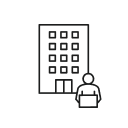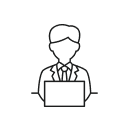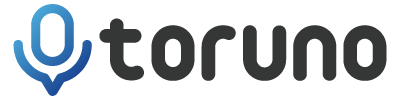- ホーム
- 会議まるごと記録サービス(toruno)
- お役立ち記事一覧
- Teamsのチャットを削除する方法!メッセージの削除方法やよくある質問についても解説
- ホーム
- 会議まるごと記録サービス(toruno)
- お役立ち記事一覧
- Teamsのチャットを削除する方法!メッセージの削除方法やよくある質問についても解説
Teamsのチャットを削除する方法!メッセージの削除方法やよくある質問についても解説

目次
※本記事の内容・画像等は記事製作時点での情報に基づく記載となります。バージョンアップなどにより記載内容と異なる場合がございます。
※可能な限り情報の正確性を心がけていますが、正確な情報提供を保証するものではありません。
※各サービスの詳細は、サービス提供事業者にお問い合わせください。
Microsoft Teamsのチャットを利用していると、間違った内容のメッセージを送信してしまうことも少なくありません。また、チーム内で頻繁にチャットを利用していると、チャットリストが煩雑になりがちです。
上記のような問題が起きたときは、チャットやメッセージを削除しましょう。当記事ではTeamsのチャットやメッセージを削除する方法を解説します。
Teamsとは?
Teamsとは、マイクロソフトが提供しているグループウェアです。基本的にはチャット機能やWeb会議機能などが搭載されたコミュニケーションツールとなっていますが、Microsoft 365をはじめとしたマイクロソフトのツールや、外部ツールと連携することで、幅広い業務をカバーできます。
パソコンやスマホ、タブレットで利用可能で、またOSも主要なものであれば対応しています。また、ブラウザ版も用意されているので、アプリをダウンロードしなくても利用が可能です。近年では、主にMicrosoft 365を業務に利用している企業で採用されることが増えてきています。
Teamsのチャットは削除できる?
結論から言えばTeamsでチャットは削除することができます。以前はTeamsでチャットを削除することは不可能でした。しかし、2022年12月の更新で、チャットの削除機能が追加され、現在はチャットの削除が可能です。
なお、チャットの削除に似た機能に退出機能がありますが、退出機能ではチャット欄が操作できなくなるだけで、チャットの削除自体はできません。チャットを削除したいのであれば、退出機能ではなく削除機能を利用するようにしましょう。
Teamsのチャットを削除する方法
Teamsでチャットを削除する方法は、大きく分けて2つあります。
- チャット自体を削除する方法
- チャット内のメッセージを削除する方法
それぞれの違いを把握しておかないと、削除したくない内容まで削除してしまう恐れがあるので、しっかりと確認しておきましょう。
チャットを削除する方法
まずはチャット自体を削除する方法です。主に既に使用しなくなったチャットを削除し、チャットリストを整理するときに利用します。まずはTeamsの左側のメニューから「チャット」を選択し、チャットリストを開きます。
次に削除したいチャットの右側に表示される「・・・」から、「チャットの削除」を選択しましょう。

以上でチャット自体の削除は完了です。チャット自体の削除は1対1のチャットだけでなく、グループチャットや会議チャットなど、全てのチャットで行えます。
チャット内のメッセージを削除する方法
次にチャット内のメッセージを削除する方法について紹介します。チャット内のメッセージは、1対1のチャットとグループチャットで削除方法が異なります。
1対1のチャットの場合、まずチャットリストから削除したいメッセージがあるチャットを選択します。
次に削除したいメッセージをクリックし、表示される「・・・」から「削除」を選択しましょう。以上の操作でメッセージを削除できます。
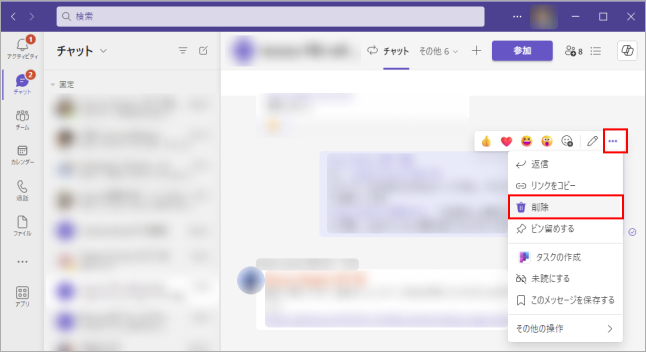
続いて、グループチャットの場合です。グループチャットの場合、チャットの編集権限がなければメッセージを削除することができません。
自身のチャットを削除したいのであれば、チャットの管理者に削除してもらうか、権限を付与してもらいましょう。権限が付与されていれば、1対1のチャットと同じ方法で削除できます。
Teamsのチャットの削除に関するよくある質問
最後にTeamsにおけるチャットの削除に関するよくある質問に回答していきます。よくある質問は以下の通りです。
- チャットを削除できません
- チャットを削除した場合、他の人はチャットを見られますか?
- メッセージを削除した場合、他の人はどのように表示されますか?
- まとめてチャットやメッセージを削除することはできますか?
それぞれ1つずつ回答していきます。
チャットを削除できません
チャットを削除できない場合は、チャットを削除する権限がない可能性があります。前述の通り、グループチャットの場合は管理者しかチャットを削除することができません。チャットを削除したいのであれば、管理者に連絡して削除してもらうか、権限を付与してもらいましょう。
チャットを削除した場合、他の人はチャットを見られますか?
チャットリストからチャットを削除した場合でも、他のチャットの参加者は引き続きチャットを確認できます。自分のTeamsからチャットを削除しても、チャット自体が無くなるわけではないので注意しましょう。
メッセージを削除した場合、他の人はどのように表示されますか?
メッセージを削除すると、他の人には「このメッセージは削除されました」と表示されます。内容は削除できてもメッセージを送信した事実は残るので注意しましょう。
また、メッセージを削除しても、管理者には記録として表示されてしまいます。そのため、Teamsでメッセージを送る時は、送信ボタンを押す前に内容をよく確認するようにしましょう。
まとめてチャットやメッセージを削除することはできますか?
Teamsではチャットやメッセージを一括で削除することができません。よって、複数のチャットやメッセージを削除するためには、1つずつ削除の操作をする必要があります。
「toruno」ならTeamsのWeb会議が文字起こし可能!
TeamsでWeb会議をする際には「toruno」の利用も検討してみてください。「toruno」はリアルタイムで高精度な文字起こしが可能な文字起こしツールで、議事録の作成を効率化できます。Teamsだけでなく他のWeb会議ソフトや招待されたWeb会議、会議室での対面会議でも利用できます。
また、「toruno」では会議の録音音声と30秒に1度の自動画面キャプチャで会議資料の保存も可能です。Teamsでは無料版や招待された会議の場合、録音・録画ができません。そういった場合に「toruno」は役立ちます。「toruno」の詳細については、下記のページをご覧ください。
メッセージやチャットの削除は慎重に!
Teamsでチャットを削除する方法について解説してきました。Teamsでは自分のチャットリストからチャットを削除できますが、他の人のチャットリストからも削除できるわけではありません。
また、Teamsではメッセージの削除も可能ですが、メッセージを削除したことは他の人に通知される上、管理者であれば削除したメッセージを閲覧できます。Teamsから情報が完全に消えるわけではないので、メッセージを送信する際には送信ボタンを押す前に内容をよく確認することを心がけましょう。
※商標について
※本記事に掲載のその他の会社名および製品名、ロゴマークは各社の商号、商標または登録商標です。
torunoの「情報」や「無料トライアル」はこちら!
「サービスに関する情報」や「無料トライアル」に関する情報を提供しています。
ぜひご確認ください!